Erstellen Sie ein Flash-Laufwerk, um die Passwortfenster zurückzusetzen. 7. USB-Flash-Laufwerke zum Zurücksetzen des Windows-Betriebssystemkennworts.
Freunde, hallo alle zusammen! In diesem Artikel erfahren Sie, wie Sie das Passwort unter Windows 7 über ein USB-Flash-Laufwerk zurücksetzen können, sowie über die Versionen 8 und XP betriebssystem. Und glücklicherweise erwies sich dieses Verfahren als ziemlich einfach und unprätentiös.
Schließlich ist die in diesem Artikel betrachtete Methode kein Standard, bei der Sie spezielle Operatoren kennen und sie korrekt eingeben müssen. Hier eins kostenloses Programm und der Computer eines Nachbarn.
Und das erste, was Sie brauchen, um ein Dienstprogramm namens herunterladen Erhalte mein Passwortvon der offiziellen Seite über diesen Link. Es wird mit seiner Hilfe erstellt, um das Passwort Win 7 zurückzusetzen. Zum Glück ist es klein:
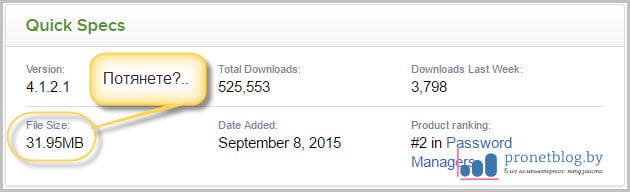
Dann machen wir natürlich die Installation und starten. Im geöffneten Fenster klicken Sie auf den einzelnen großen Knopf in der Mitte:
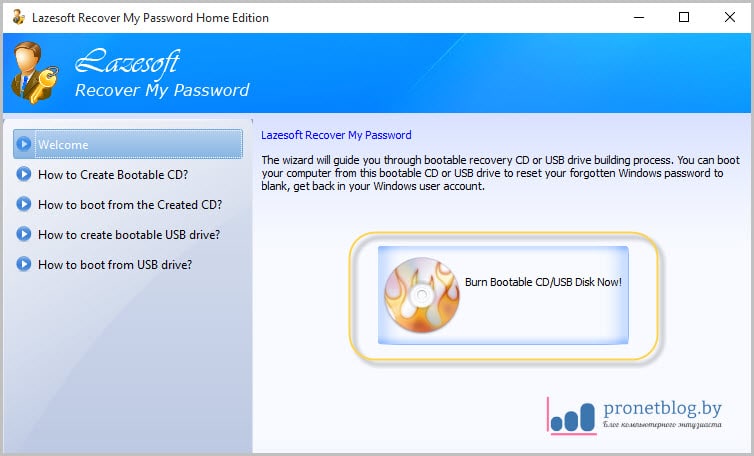
Der nächste Schritt ist die Auswahl der Version des Betriebssystems, auf der das Passwort zurückgesetzt wird. Aber wir werden nichts ändern, die Standardeinstellung wird dies für die gesamte Windows-Familie außer dem 10. ermöglichen:
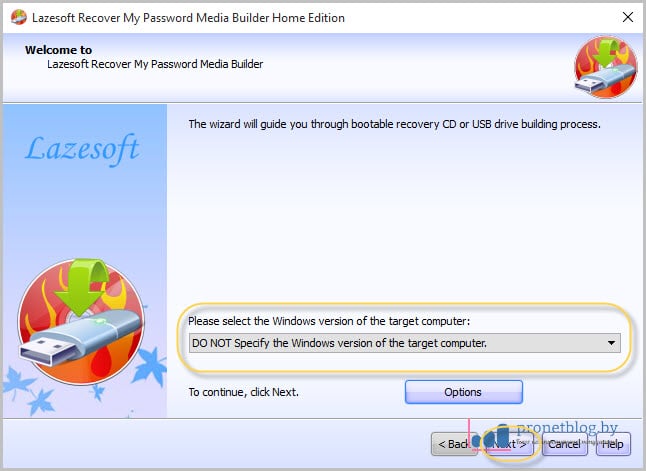
Danach wählen Sie das gewünschte Flash-Laufwerk:
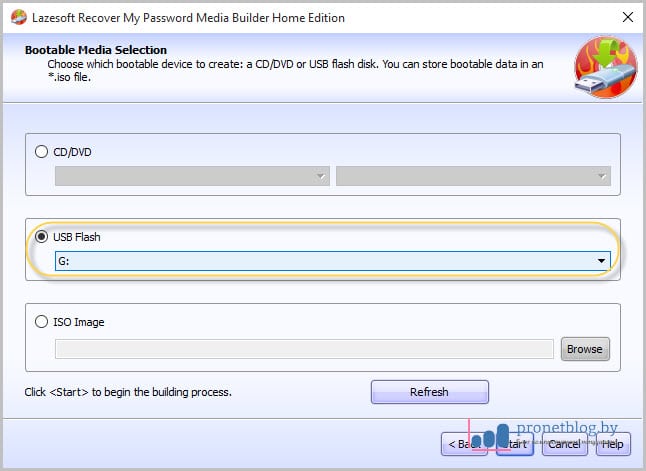
Es wird eine Meldung angezeigt, dass alle Daten auf dem USB-Speichergerät gelöscht werden. Dem stimmen wir zu:
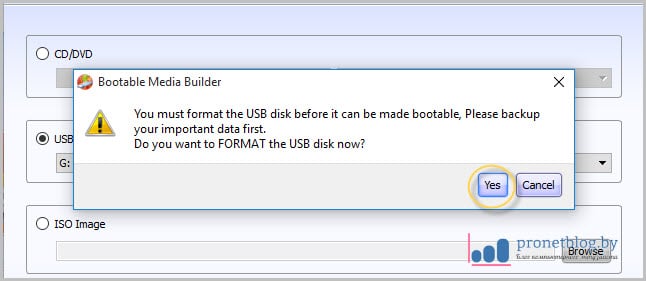
Als Ergebnis wird der Prozess zum Schreiben von Dateien gestartet, Sie müssen also etwas warten. Wenn Sie fertig sind, wählen Sie die Schaltfläche "Fertig stellen":
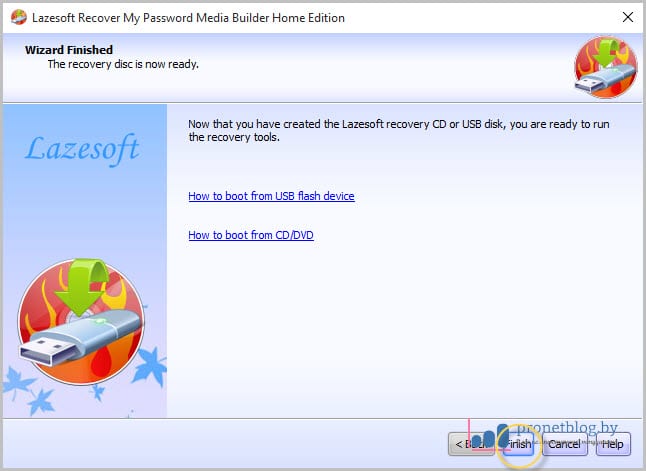
Ok, jetzt sehen wir, wie viel Platz benötigt das Programm, um ein solches Flash-Laufwerk zu erstellen, um das Passwort zurückzusetzen? Und wie sich herausstellte, sehr wenig:
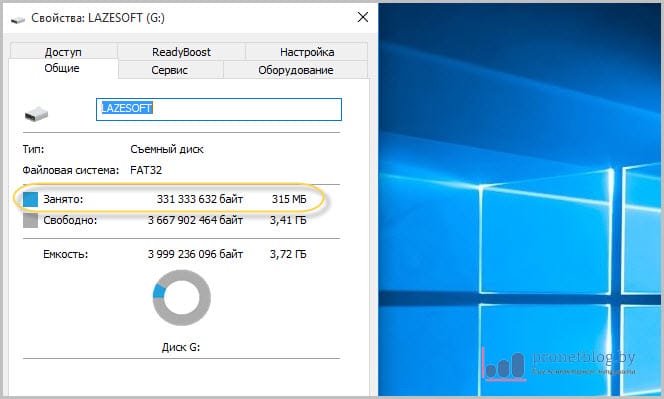
Jetzt bleibt es nur, um das BIOS zu setzen und zu versuchen, unser wunderbares Programm in der Praxis anzuwenden. Nun, sei es so. Starten Sie von dort und wählen Sie das in der folgenden Abbildung gezeigte Objekt:
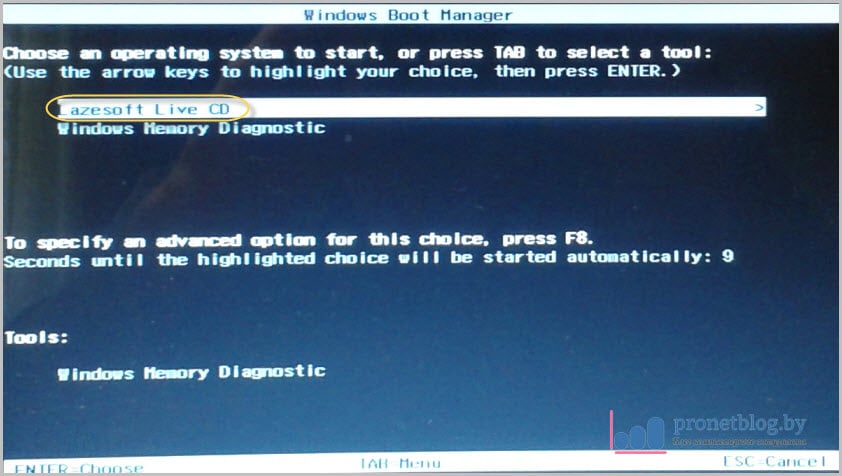
Im nächsten Schritt prüfen wir, ob in der Zeile die Option "Windows-Passwort zurücksetzen" angezeigt wird und klicken Sie auf die Schaltfläche "Weiter":
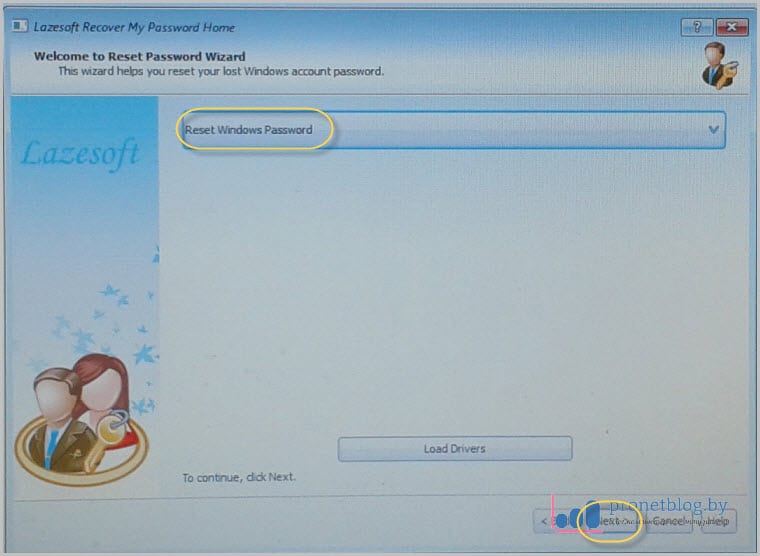
Das Programm wird um nicht-kommerzielle Nutzung bitten. Sagen Sie "Ja":
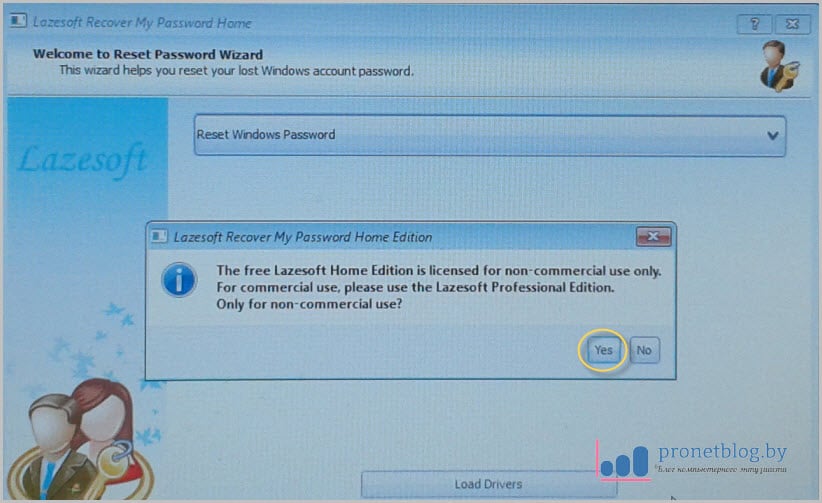
Dann wird die Version des installierten Betriebssystems automatisch erkannt windows-Systeme:
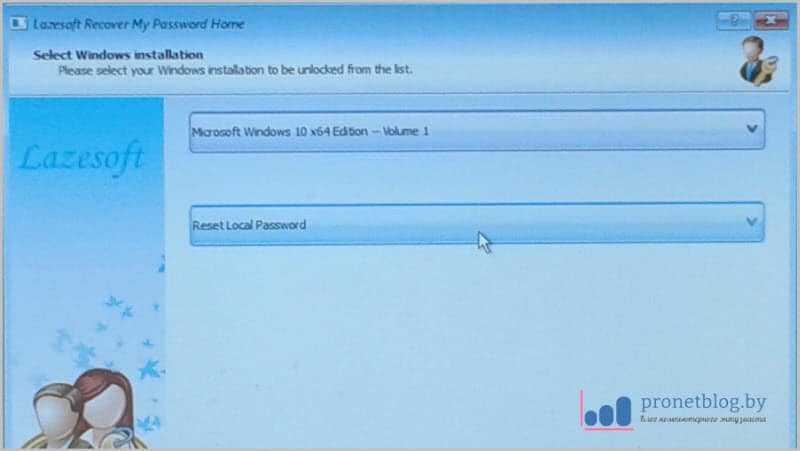
Und hier ist es, die letzte Stufe. Es öffnet sich eine Liste, in der Sie den Namen des Administratorkontos auswählen müssen, in dem Sie das Passwort zurücksetzen möchten. Danach klicken Sie auf "Weiter":
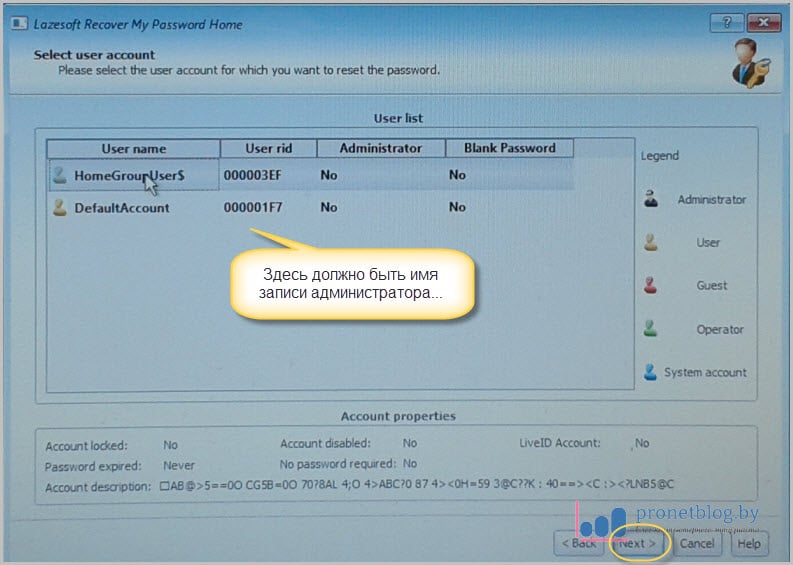
Nun, das ist alles, es ist getan. Es bleibt nur, den Computer neu zu starten und sich ruhig im System einzuloggen. Jetzt können Sie also sicher sagen, dass Sie wissen, wie Sie das Passwort unter Windows 7 zurücksetzen können.
Aber auf Win 10 hat dieser Trick leider nicht funktioniert. Ich konnte nicht dieses Programm dieses System zu überwältigen. Aber wenn Sie ein solches Programm kennen, dann schreiben Sie darüber in den Kommentaren zum Artikel. Und am Ende, wie immer, ein interessantes Video.
Unter Windows 8, 7 und 10 können Sie das Konto schützen. Also wird kein Fremder dorthin gehen. Aber plötzlich hast du dein Passwort vergessen? Oder haben sie einen Computer gekauft, der bereits einen Buchhalter hat? In Win können Sie ein Konto nicht mit wiederherstellen e-Mail. Der Code wird nicht in der SMS-Nachricht gesendet. Sie müssen die Festplatte jedoch nicht formatieren. Wenn Sie das Kennwort von Windows 7 über ein USB-Flash-Laufwerk zurücksetzen, ist das die Lösung des Problems.
Wenn Sie das Passwort von Windows vergessen - ist es egal
- Hierfür ist das UltraISO-Programm geeignet. Sie können ein anderes Dienstprogramm verwenden, wenn Sie möchten.
- Finde es online und lade es herunter. Die Anwendung ist bezahlt. Aber es gibt eine Testversion.
- Legen Sie das Laufwerk ein.
- Führen Sie das Programm aus.
- "Datei - Öffnen". Wählen Sie eine ISO-Datei.
- Gehen Sie zum "Boot" -Menü und klicken Sie auf "Burn Hard Disk Image".
- Wählen Sie im Bereich "DiskDrive" USB-Medien.
- Dann können Sie es formatieren, wenn Sie es vorher nicht getan haben. Das Flash-Laufwerk muss eingelegt sein
- "FAT32".
- Klicke auf "Brennen". Das System warnt, dass alle Daten vom Laufwerk gelöscht werden. Bestätigen Sie die Aktion.
- Bitte warten Sie, während die Dateien kopiert werden.
Ersetzen Sie Dateien
Um das Windows-Passwort 10, 8 oder 7 zu entfernen, gehen Sie in den Wiederherstellungsmodus und durch diesen - in den befehlszeile.
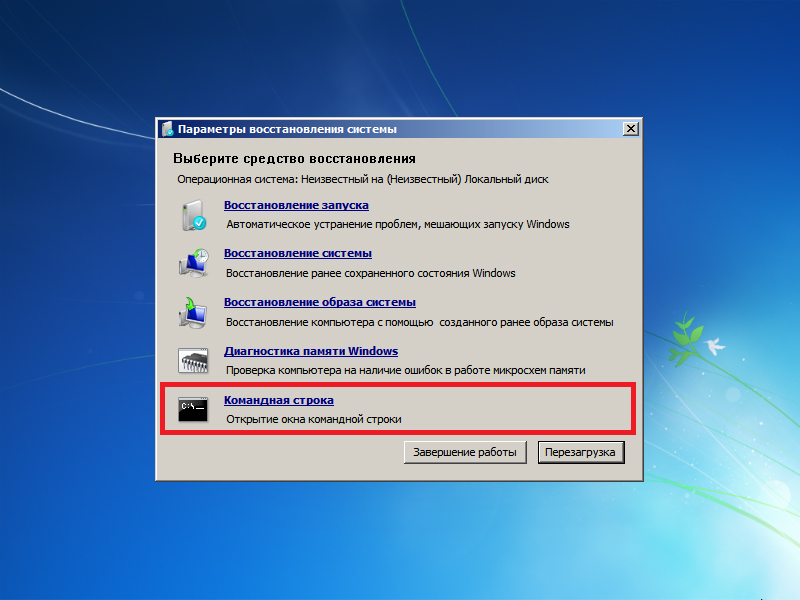
- Im BIOS, setzen externes Laufwerk in der Priorität des Downloads.
- Nach dem Start wird der Installationsassistent geöffnet.
- Wählen Sie die Sprache.
- Klicken Sie auf "Systemwiederherstellung". Klicken Sie nicht auf "Installieren".
- Die Betriebssystemliste wird angezeigt. Beachten Sie die, von der Sie den Code nicht abrufen können.
- Klicken Sie in den Wiederherstellungsoptionen auf "Eingabeaufforderung". Jetzt sehen Sie eine weiße Schrift auf schwarzem Hintergrund.
- Erstellen sicherungskopie «Utilman.exe» - geben Sie «copy [Systemlaufwerk]: \\ Windows \\ system32 \\ sethc.exe [Systemlaufwerk]: \\ Datei». Die Datei wird in den Ordner "Datei" kopiert.
- Jetzt ist es ersetzen - «copy [Systemlaufwerk]: \\ Windows \\ System32 \\ cmd.exe [System-Laufwerk]: \\ Windows \\ System32 \\ utilman.exe».
- Das System fordert Sie auf, die Aktion zu bestätigen. Schreibe "Y", wenn du zustimmst.
- Wenn die Datei kopiert wurde, klicken Sie auf Neu starten und entfernen Sie das Laufwerk.
- Im BIOS geben Sie die alten Einstellungen zurück. Jetzt können Sie das Betriebssystem ausführen.
Zurücksetzen
- Wenn Sie sich bei dem Konto anmelden, öffnen Sie die "Special Features" (die Schaltfläche unten links).
- Aber die Befehlszeile wird gestartet.
- Um das Windows-Passwort zurückzusetzen, geben Sie "net user [User-Name] [New-Code]" ein. Wenn im Namen oder in der Chiffre ein Leerzeichen enthalten ist, schließen Sie sie in Anführungszeichen ein.
- Wenn Sie den Code löschen möchten, geben Sie zwei Anführungszeichen ohne die Zeichen dazwischen ein.
- Starten Sie den Computer erneut und gehen Sie sicher zu Ihrem Konto.
- Gib die Datei "Utilman.exe" zurück. Starten Sie erneut vom Flash-Laufwerk, öffnen Sie den Wiederherstellungsmodus und die Befehlszeile. Schreiben Sie darin "move [System-disk]: \\ Datei \\ Utilman.exe [System-disk]: \\ Windows \\ System32 \\ Utilman.exe"
Wenn Sie nicht zum "Registrieren" Win gehen können, bedeutet dies nicht, dass Sie alle Benutzerdaten verloren haben. In Windows XP, 7, 8, 10 ist das Zurücksetzen des Passworts vom USB-Stick eine sehr einfache Aufgabe. Obwohl dies seine Nachteile hat. Es stellt sich heraus, dass sich jeder in das Konto einloggen kann. Schützen Sie Ihre persönlichen Daten auf verschiedene Arten - nicht nur den Code in Ihrem Konto.
Guten Tag! Heute werde ich dir sagen, wie man USB-Flash-Laufwerk für das Zurücksetzen des Passworts machen. Es ist kein Geheimnis, dass das Passwort für die Anmeldung bei Windows leicht vergessen oder verloren gehen kann. Was ist in dieser Situation zu tun? Das ist nur für solche Fälle und benötigen ein USB-Flash-Laufwerk, um das Windows-Passwort zurückzusetzen. Im Folgenden werden zwei Möglichkeiten zur Erstellung eines solchen USB-Flash-Laufwerks betrachtet, das erste einfache, das zweite - komplexer, aber effizienter als das erste.
Der erste Weg. Erstellen Sie ein Flash-Laufwerk, um das Passwort mit Windows zurückzusetzen.
Ich werde gleich sagen, dass diese Methode einige Nachteile hat. Es ist geeignet, wenn Sie ein Flash-Laufwerk im Voraus erstellen, das ist vorher. Ich möchte auch darauf hinweisen, dass bei dieser Methode das Kennwort des lokalen Kontos zurückgesetzt wird. Dies deutet darauf hin, dass wenn Sie verwenden konto Microsoft, der erste Weg kann sicher überspringen und zum zweiten gehen.
Also, lass uns brechen. Diese Methode ist für Windows 7, 8 und 10 geeignet.
Kommen wir zur Systemsteuerung - Benutzerkonten,
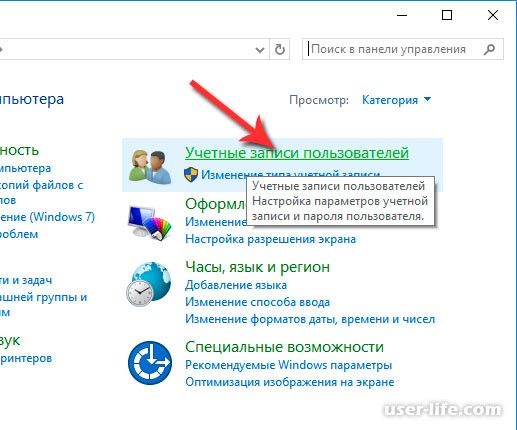
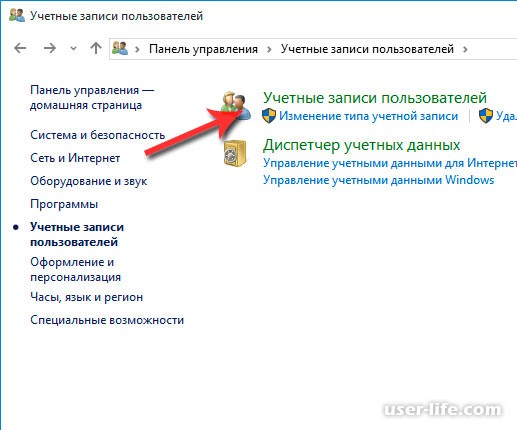
Auf der linken Seite finden wir den Punkt "Erstellen einer Kennwortrücksetzdiskette" und klicken darauf. Wenn Sie ein nicht lokales Konto verwenden, wird ein solches Element nicht vorhanden sein.
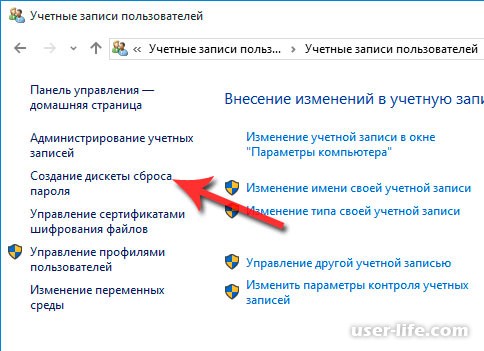
Der Assistent wird geöffnet. vergessene Passwörter. Jetzt folge einfach dem, was geschrieben ist und bereits in drei Schritten ist das Flash-Laufwerk bereit. Am Ende des Vorgangs wird eine spezielle Datei namens userkey.psw auf Ihr Flash-Laufwerk geschrieben, die Ihnen hilft, das Betriebssystemkennwort zurückzusetzen.
Jetzt liegt es an dem Kleinen. Es genügt, das USB-Flash-Laufwerk an den Computer anzuschließen und bei der Eingabe von Windows das falsche Passwort einzugeben (weil Sie es nicht wissen, wird es nicht korrekt sein). Das Feld am unteren Rand der Seite zeigt eine Schaltfläche zum Zurücksetzen des Passworts an, indem Sie auf den Password Recovery-Assistenten klicken. Folgen Sie einfach den Anweisungen. Im Prinzip nichts kompliziertes.
Der zweite Weg. Verwenden Sie das Tool Online NT Password & Registrierungseditor
Ich kann sagen, dass dies ein ziemlich mächtiges Werkzeug zum Zurücksetzen von Passwörtern ist und nicht nur. Wie es seit langem dieses Dienstprogramm verwendet, und auch jetzt hat es nicht an Relevanz verloren. Die Hauptsache ist, rechtzeitig zu aktualisieren.
Das kostenlose Programm von Online NT Password & Registry Editor kann das Passwort des lokalen Accounts zurücksetzen windows-Datensätze 2000, Me, XP, Vista, 7, 8, 8.1 und 10. Das Abbild dieses Dienstprogramms kann einfach auf eine Festplatte und ein Flash-Laufwerk geschrieben werden. Wenn Sie ein Microsoft-Konto verwenden, können Sie darüber hinaus den Online NT-Kennwort- und Registrierungseditor verwenden, um den Schutz zu umgehen und vollständigen Zugriff auf den PC zu erhalten.
Schauen wir uns an, wie man erstellt bootlaufwerk Systemkennwörter zurücksetzen Gehen wir auf die offizielle Website des Entwicklers von Online NT Password & Registry Editor http://pogostick.net/~pnh/ntpasswd/bootdisk.html, nachdem wir runtergehen, bis wir den Download-Bereich sehen. Wir sind an der neuesten Version für USB interessiert, und es wird notwendig sein, es herunterzuladen. Sie können ein ISO-Image für CDs brennen.
![]()
Laden Sie das Archiv herunter, entpacken Sie nun den Inhalt auf ein Flash-Laufwerk. Ein Flash-Laufwerk sollte vorzugsweise leer sein. Wenn es bootfähig ist, formatieren Sie es. Ich habe schon geschrieben.
Als nächstes führen Sie die Befehlszeile aus (Start - in der Suche geben Sie cmd ein) und fahren Sie den Befehl f: syslinux.exe -ma f:
wo f ist der Laufwerksbuchstabe. Sie können den Buchstaben Ihres Flash-Laufwerks finden, indem Sie zu "Computer" gehen. Wenn Sie einen Fehler auswählen, geben Sie denselben Befehl ohne die Option -ma ein.
Wenn diese Methode nicht funktioniert, können Sie das Image von Online NT Password & Registry Editor für die Festplatte herunterladen und WinSetupFromUSB verwenden und auf das USB-Flash-Laufwerk schreiben. Wie man dieses Programm benutzt, schrieb ich und.
So ist unser Flash-Laufwerk bereit, damit Sie anfangen können. Verbinden USB-Speicher zum Computer. Jetzt müssen wir vom Flash-Laufwerk booten, hierfür rufen wir beim Einschalten des Computers das Boot-Menü auf und wählen das notwendige Laufwerk aus. Oder Sie können das BIOS so einstellen, dass es vom USB-Stick startet.
(banner_ssilki_tekst)
Der Anfangsbildschirm wird angezeigt, in dem Sie aufgefordert werden, Optionen auszuwählen. Wie die Praxis zeigt, können Sie einfach die Eingabetaste drücken. Es gibt jedoch Situationen, bei denen es notwendig ist, einen der aufgeführten Befehle zu verwenden.
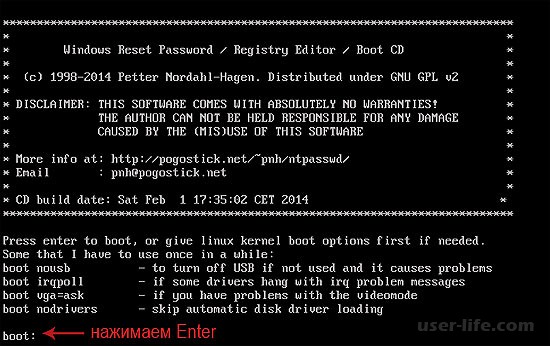
Als Nächstes sehen wir eine Liste der Partitionen, auf denen Windows installiert ist. Sie müssen zu diesem Zeitpunkt die Nummer dieses Abschnitts angeben. Hier gibt es verschiedene Optionen, aber ein einfacher Benutzer kann sie nicht verwenden.
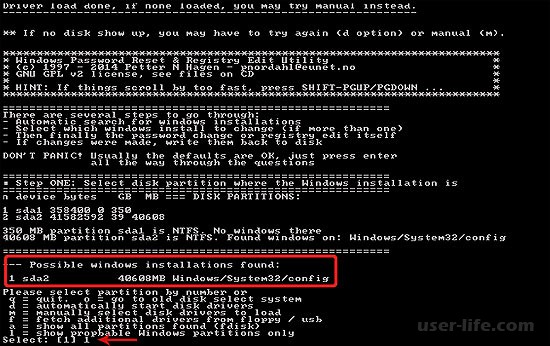
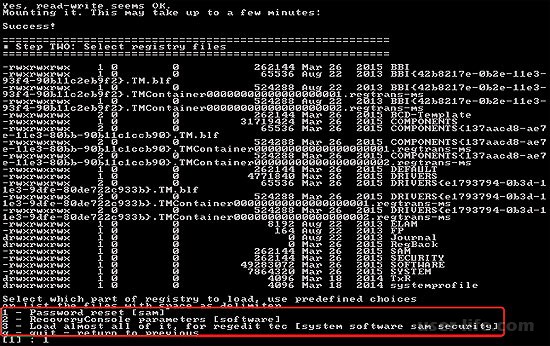
Wählen Sie erneut die einzelnen Benutzerdaten und Kennwörter aus. Dies ist der Abschnitt zum Bearbeiten von Benutzerdaten und Passwort,
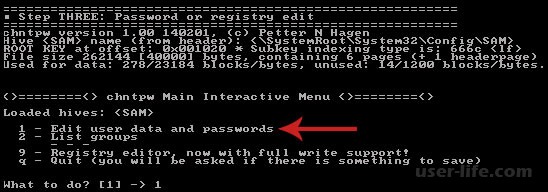
Als nächstes zeigt das Programm uns eine Liste von Benutzern, wo man sehen kann, die der Administrator ist, und wer nur ein Gast. Sie können auch sehen, dass dieser oder dieser Benutzer blockiert ist. Beachten Sie, dass im linken Teil der Liste eine RID-Spalte vorhanden ist, die für jeden Benutzer eindeutig ist. Sie müssen wählen der richtige Benutzer, seine RID fahren und Enter drücken,
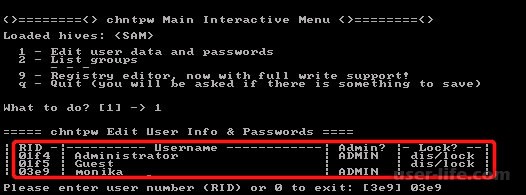

Wenn Sie Zugriff auf einen Computer erhalten möchten, die ein Microsoft-Konto hat, dann im vorherigen Schritt ein verstecktes Admin-Konto auszuwählen, und wählen Sie 2 (entriegeln und Benutzerkonto aktivieren).
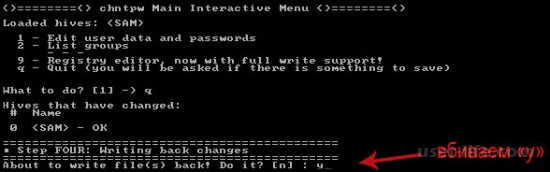
Das ist alles! Wir starten den Computer neu und sehen, dass das Passwort wie geplant zurückgesetzt wird.

















